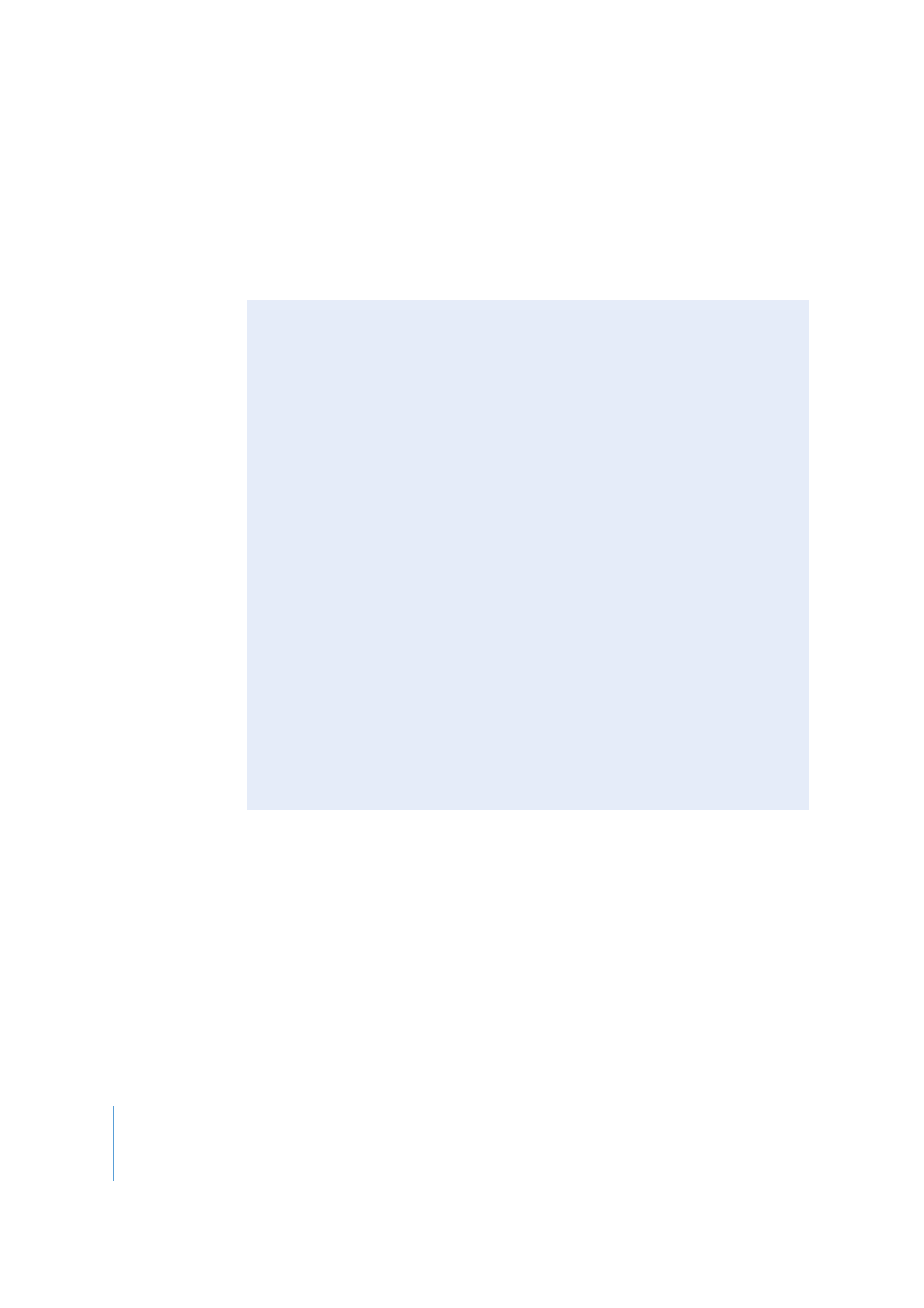
S’agit-il de la version QuickTime ou MPEG encodée ?
Lorsque vous importez des ressources QuickTime et que vous les affectez à des éléments
de votre projet, il peut être important de savoir si vous voyez la version QuickTime originale
de la ressource ou la version encodée MPEG dans le Visualiseur ou le Simulateur.
L’affichage de la version MPEG encodée présente l’avantage de vous permettre de voir
la vidéo telle qu’elle apparaîtra lors de la lecture du DVD. L’inconvénient de voir la version
MPEG encodée est que la vidéo doit d’abord être encodée.
Le réglage Méthode dans la sous-fenêtre Encodage des préférences DVD Studio Pro
contrôle si les versions encodées des ressources peuvent être disponibles lorsque
vous créez le projet. Avec l’option “Encodage d’arrière-plan” sélectionnée, vous
pouvez voir les versions encodées des ressources dès leur encodage. Avec l’option
“Encoder lors de la création”, vous ne pouvez pas voir les versions encodées tant
que vous n’avez pas créé le projet.
DVD Studio Pro utilise certaines règles pour déterminer si la version QuickTime
originale de la ressource ou la version MPEG encodée doit être affichée :
•
Lorsque vous affichez une ressource à partir de l’onglet Ressources du Visualiseur,
vous voyez la version QuickTime, que la version encodée soit disponible ou non.
•
Lorsque vous affichez une ressource à partir de l’éditeur de piste, vous voyez la
version encodée (si elle est disponible). C’est également vrai lors de l’affichage
de la piste dans le simulateur.
•
Lorsque vous affichez une ressource dans l’éditeur de menu, vous voyez la version
QuickTime, que la version encodée soit disponible ou non. C’est également vrai lors
de l’affichage du menu dans le simulateur.
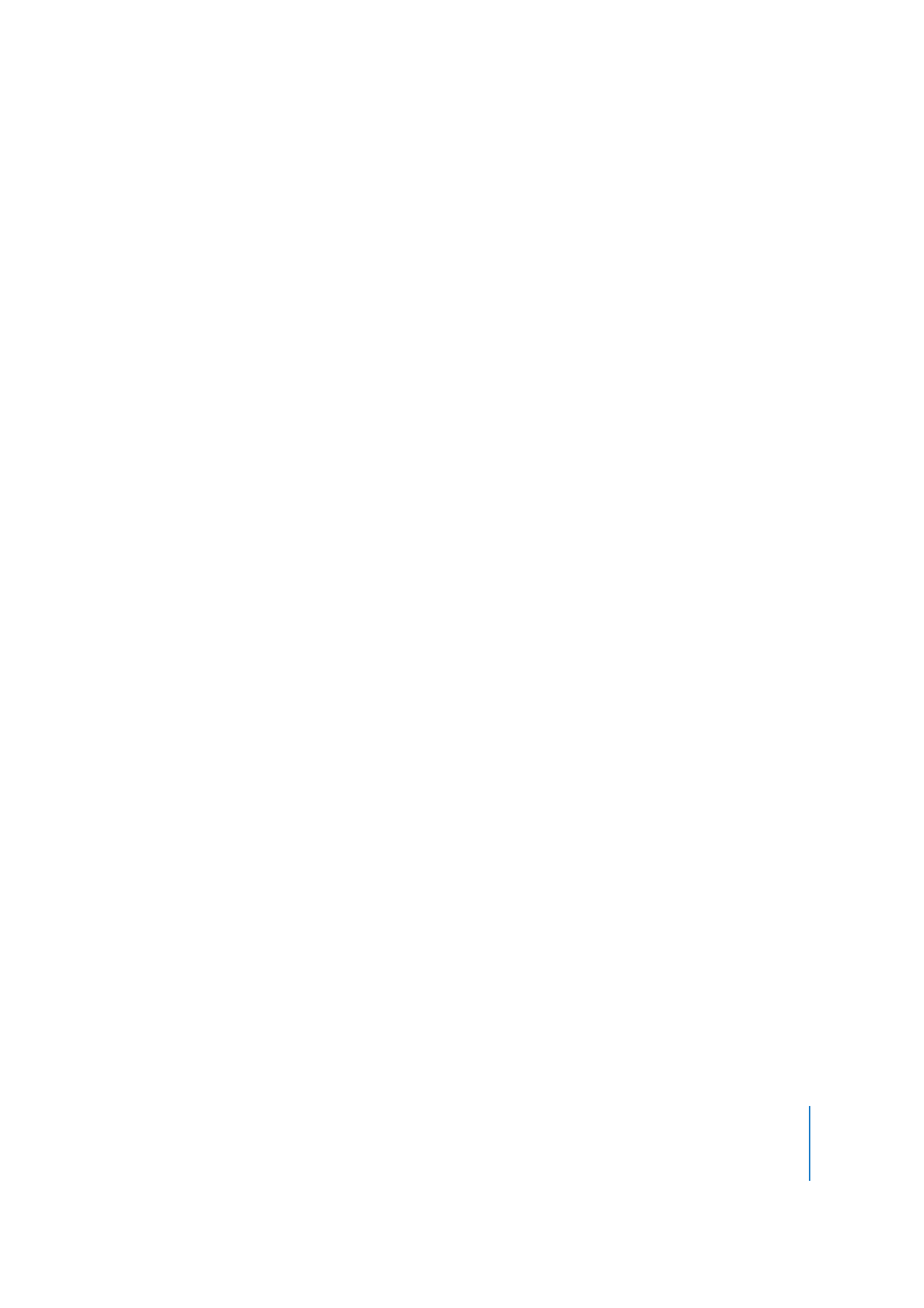
Chapitre 2
Préparation des ressources
71
Pour modifier les réglages d’encodage après l’importation d’une ressource,
effectuez l’une des opérations suivantes :
m
Sélectionnez la ressource, puis choisissez Réglages d’encodage dans le menu Fichier.
m
Dans l’onglet Ressources, cliquez sur la ressource en maintenant la touche Contrôle
enfoncée, puis choisissez Réglages d’encodage dans le menu contextuel.
m
Dans l’onglet Ressources, sélectionnez la ressource, puis appuyez simultanément sur
les touches Commande et E.
La zone de dialogue Réglages d’encodeur apparaît avec les mêmes réglages que ceux
de la sous-fenêtre Préférences d’encodage, un réglage Résolution étant ajouté aux
projets HD. Lorsque la méthode “Encodage en arrière-plan” est sélectionnée et que
vous apportez une quelconque modification dans cette boîte de dialogue, l’un des
deux cas suivants se produit :
•
Si vous modifiez le réglage de débit, le fichier en cours d’encodage est abandonné, qu’il
soit terminé ou non, et l’encodeur commence à traiter un nouveau fichier. Vous pouvez
ainsi comparer la qualité de deux débits. Si vous décidez de poursuivre l’encodage du
fichier partiellement terminé, vous pouvez définir le débit (et tous les autres réglages,
si vous avez apporté des modifications) à la valeur utilisée ; l’encodeur poursuit alors
l’encodage.
Remarque : si les fichiers encodés sont en cours d’écriture sur le projet, ils sont
effacés, que vous modifiez ou non le réglage de débit.
•
Si vous ne modifiez pas le réglage de débit, la ressource d’origine est supprimée, que
l’encodage du fichier soit terminé ou non, et un nouveau fichier encodé est créé. Par
exemple, si vous souhaitez voir la différence entre les modes VBR une passe et VBR
deux passes et si vous souhaitez conserver les fichiers des deux sessions d’encodage,
vous devez renommer ou déplacer le fichier encodé en VBR une passe avant de
procéder à un nouvel encodage avec les réglages VBR deux passes.
Si la méthode “Encoder sur version” est sélectionnée, ces modifications s’appliquent
une fois votre projet créé.
Réglages d’encodage dans les projets HD
Étant donné qu’un projet HD peut utiliser des ressources avec un large éventail de
résolutions vidéo, la zone de dialogue Réglages d’encodeur contient un menu local
Résolution qui affiche la résolution de la ressource. Vous pouvez également changer la
résolution vidéo d’une ressource en choisissant un réglage dans le menu local Résolution.
Remarque : les ressources de résolution SD (720 x 480i et 720 x 576i) dans les projets HD
peuvent utiliser un débit maximum de 15 Mbps. Le réglage Débit dans la zone de dialogue
Réglages d’encodeur ne va pas au-delà de 15 Mbps lorsqu’une résolution SD est choisie.
Important :
l’encodage d’une ressource à une résolution autre que sa résolution native
peut entraîner l’apparition de défauts inacceptables dans la vidéo.
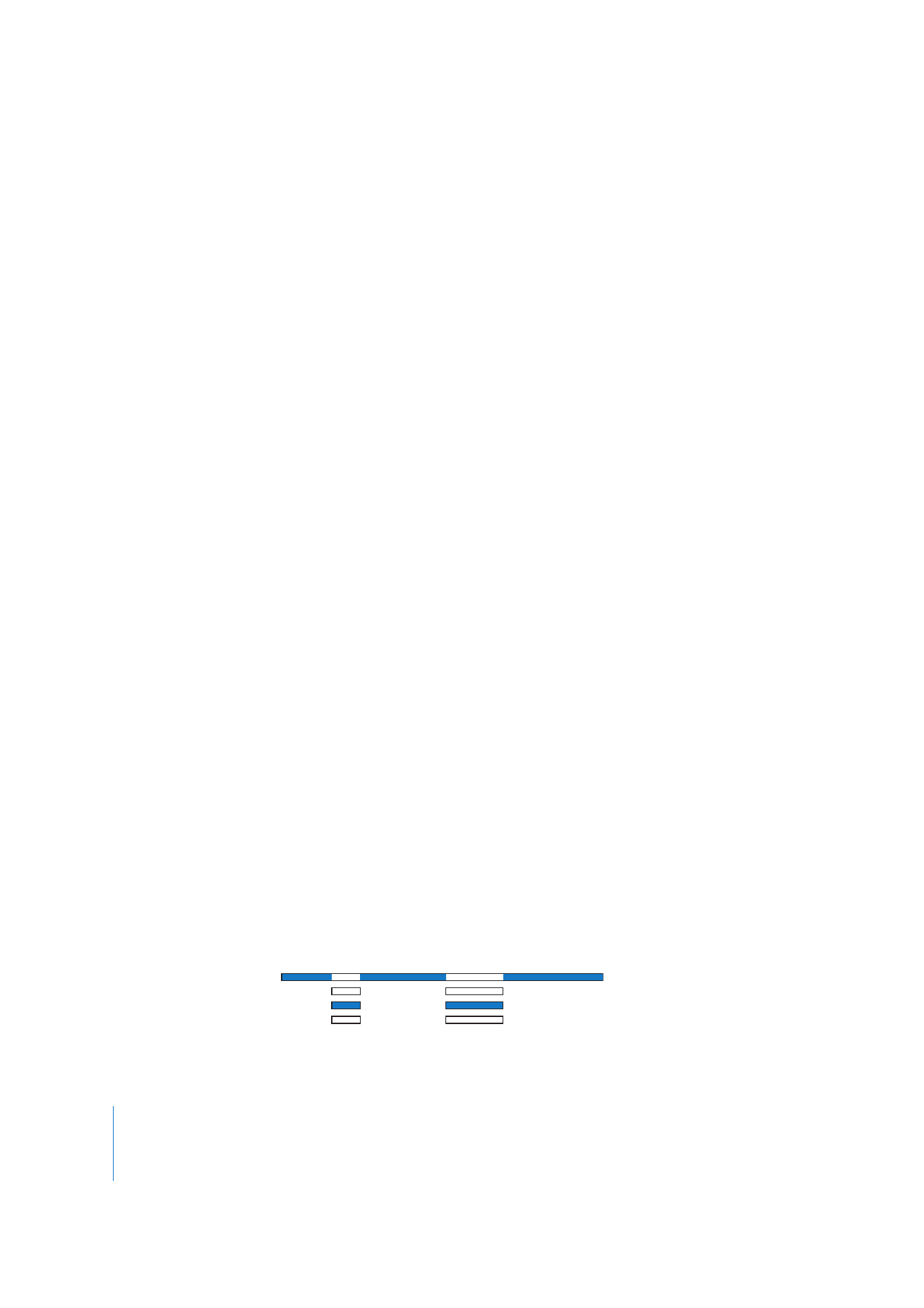
72
Chapitre 2
Préparation des ressources
Attribution d’un nom aux fichiers encodés
Lorsque vous importez des ressources vidéo QuickTime dans DVD Studio Pro,
l’encodeur MPEG intégré nomme les fichiers encodés de la façon suivante :
•
La première moitié du nom correspond au nom complet du fichier d’origine,
extension incluse.
•
La seconde comporte trois parties : le format vidéo (NTSC ou PAL), le débit d’encodage
(indiqué sous la forme d’un nombre à quatre chiffres) et l’extension “.m2v”.
Par exemple, si vous importez une ressource nommée “Programme principal.mov” et
utilisez le format NTSC et un débit de 5,5 Mbps, le nom du fichier encodé en MPEG
sera “Programme principal.mov_NTSC_5500.m2v”.
Les fichiers audio créés par l’encodeur AIFF intégré utilisent le nom du fichier d’origine
avec une extension “.aiff” supplémentaire.